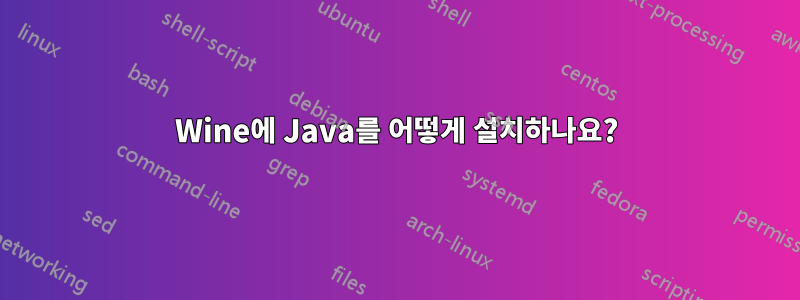
Windows가 있고 Windows file.exe를 열려면 Wine과 Java가 필요합니다. Wine에 Java를 설치하는 방법을 모르겠습니다. Java 설정을 열려고 하면 다음과 같이 표시됩니다.
Wrapper.CreateFile failed with error 32: Sharing Violation.
그리고 그것은 또한 말한다
Wrapper.CreateFile failed with error 123: Invalid name. Please Help.
답변1
문제를 발견하고 해결책을 찾았습니다(아래 참조).
문제
Windows 디렉터리가 존재해야 합니다.
C:\Users\USERNAME\appdata\LocalLow\Sun
상자에는 다음과 같은 디렉터리 구조가 있을 가능성이 높습니다.
/home/USERNAME/.wine/drive_c/users/USERNAME/
*USERNAME은 실제 사용자 이름입니다.
해결책:
하위 디렉터리 만들기
(포인트 앤 클릭 방식)
홈 폴더
열기 .wine
열기 Drive_c
열기 사용자
열기 폴더 만들기 appdata
열기 appdata
폴더 만들기 LocalLow
열기 LocalLow
폴더 만들기 Sun(콘솔/터미널)
cd /home/`whoami`/.wine/drive_c/users/`whoami`/ mkdir -p appdata/LocalLow/Sun*참고: appdata/LocalLow/Sun IS는 대소문자를 구분하므로 표시된 대로 정확하게 입력하세요.
JRE 실행 파일을 두 번 클릭합니다. (저는 32비트를 사용했지만 64비트도 작동한다고 생각합니다. 확인하려면 winehq 웹사이트와 Ubuntu 버전을 확인하세요.)
설치해 보세요 :)
중요성/관련성
Windows 전용이고 Java를 부분적으로만 사용하는 일부 프로그램이 있기 때문에 이 문제에 대한 해결책이 여전히 필요하다는 것을 알았습니다. 따라서 문제를 해결하기 위해 앞서 언급한 절차를 제공했습니다.
참조
답변2
Ubuntu에서 Minecraft 런처를 실행하는 데 와인이 필요하지 않습니다. 다음을 수행하세요.
- Minecraft 웹사이트에서 jar 파일을 다운로드하여 저장하세요.
https://s3.amazonaws.com/MinecraftDownload/launcher/minecraft.jar - 소프트웨어 센터에서 "OpenJDK Java 7"을 설치합니다.
- .jar 파일을 찾아 속성의 권한 탭으로 이동합니다.
- "파일을 프로그램으로 실행 허용"을 클릭하십시오.
- "연결 프로그램" 탭으로 이동하여 "OpenJDK Java 7 런타임"을 기본값으로 설정하세요.
- jar 파일을 클릭하면 우분투에서 마인크래프트 플레이를 시작할 수 있습니다 :)
답변3
최근에 모딩 유틸리티를 위해 이 작업을 수행해야 했기 때문에 이에 대한 2023 업데이트를 추가해야겠다고 생각했습니다(주로 검색 엔진에서 방황하는 모든 이점을 위해). 아니요, 저는 Minecraft를 플레이하지 않았습니다. 이에 대한 Cody의 답변에 동의합니다.
내 경우에는 GOG 버전의 Morrowind를 가지고 놀다가 Mod Organizer 2 모드 관리자(exe)를 다운로드하여Esp-퀵에디터jar 파일. 이 모드 관리자는 가상 파일 시스템을 생성하며 해당 가상 파일 시스템을 보려면 모드 관리자 내에서 어떤 앱이든 실행해야 합니다. 따라서 내 시스템에 설치된 jre를 사용하는 것은 이 특정 사용 사례에 적합하지 않습니다. 또한 저는 Fedora(작성 당시 Fedora 38 + wine-8.17 Staging)를 사용하고 있지만 제가 아는 한 이러한 단계는 배포판에 구애받지 않아야 합니다.
또한 나는 그랬다.아니다drive_c/users/$USERNAME/appdata/LocalLow/Sun다른 답변에서 제안한 대로 폴더를 만들어야 합니다 . 설치 프로그램에 의해 자동으로 생성되었습니다. 마찬가지로 나도 그랬다.아니다winxp제안한대로 사용해야합니다Winehq 앱 DBWINEPREFIX=/path/to/my/prefix winetricks win10(저는 jre를 설치하기 전에 실행했습니다 ).
먼저 설치 프로그램을 정상적으로 실행하려고 하면 원래 포스터에서 언급한 대로 오류가 발생합니다. 2023년 10월/jre1.8.0_381 기준으로 그 정도는 여전히 변경되지 않았습니다. (같은 오류였는지 기억이 나지 않습니다. 실제로는 다른 문제였던 것 같지만 정상적으로 실행하면 작동하지 않았던 것으로 기억합니다. )
1. 오프라인으로 설치된 "jre-8u381-windows-x64.exe"를 다운로드하여 내 접두사(예: ) 아래의 임시 폴더에 복사했습니다 drive_c/temp.
이 글을 쓰는 시점에는 이 페이지의 "Windows 오프라인(64비트)" 링크가 있습니다.https://www.java.com/en/download/manual.jsp
2. 자동 설치를 수행하면 GUI를 그릴 필요가 없으며(그러므로 실패할 수 있는 항목이 줄어들 것임) 분석과 같은 다른 기능을 끌 수 있다면 실패할 가능성이 훨씬 적기 때문에 문서화된 설치 프로그램 옵션을 살펴보았습니다.여기그리고여기이를 사용하여 설치 프로그램의 구성 파일을 만들었습니다.
cd "$WINEPREFIX/drive_c/temp"
printf '%s\n' STATIC=1 AUTO_UPDATE=Disable INSTALL_SILENT=Enable INSTALLDIR='C:\java\jre' NOSTARTMENU=Enable REBOOT=Disable REMOVEOUTOFDATEJRES=0 WEB_ANALYTICS=Disable WEB_JAVA=Disable > install.cfg
unix2dos install.cfg
3. 그런 다음 터미널의 오류를 무시하고 구성 파일을 사용하여 자동 설치로 firejail + wine을 사용하여 설치를 실행했습니다.
/usr/bin/env WINEPREFIX="/path/to/my/prefix" /usr/bin/firejail --profile=custom12 --whitelist="/path/to/custom/prefix" /usr/bin/wine64 start /D"C:/temp" "jre-8u381-windows-x64.exe" /s /L 'C:\temp\java-install.log' 'INSTALLCFG=C:\temp\install.cfg'
Firejail*을 사용하지 않으면 다음과 같습니다.
/usr/bin/env WINEPREFIX="/path/to/my/prefix" /usr/bin/wine64 start /D"C:/temp" "jre-8u381-windows-x64.exe" /s /L 'C:\temp\java-install.log' 'INSTALLCFG=C:\temp\install.cfg'
drive_c/java/jre/bin4. 그런 다음 설치 프로그램이 구성 파일에 지정한 대로 파일을 추출했는지 확인했습니다 . 그런 다음 Firejail + Wine을 사용하여 jar 파일을 성공적으로 시작할 수 있었습니다.
/usr/bin/env WINEPREFIX="/path/to/my/prefix" /usr/bin/firejail --profile=custom12 --whitelist="/path/to/custom/prefix" /usr/bin/wine64 start /D"C:/java/jre/bin" "java.exe" -jar 'C:\temp\Esp-QuickEditor.jar'
Firejail*을 사용하지 않으면 다음과 같습니다.
/usr/bin/env WINEPREFIX="/path/to/my/prefix" /usr/bin/wine64 start /D"C:/java/jre/bin" "java.exe" -jar 'C:\temp\Esp-QuickEditor.jar'
* Firejail에 대해 잘 모르시는 분들을 위해 소개하는 보안 샌드박싱 프로그램입니다. 패키지와 함께 제공되는 프로필 --profile=custom12의 수정된 버전을 가리키는 것입니다 ( wine적어도 Fedora에서는). 이를 대체 --profile=wine하거나 자신만의 사용자 정의 프로필을 작성하여 에 넣을 수 있습니다 ~/.config/firejail. 내 사용자 정의 프로필은 몇 가지 추가 항목을 차단하고 가짜 홈 폴더를 가상화합니다.


